W 2017 roku iPhone X potargał pióra, odrzucając przycisk Home na rzecz największego ekranu telefonu, jaki kiedykolwiek dostarczył Apple. Firma kontynuuje trend, wprowadzając iPhone’y z serii 12, iPhone’y 11, iPhone XR i iPhone XS.
To wspaniałe urządzenia, ale jak odblokować iPhone’a, jak wrócić do ekranu głównego, aktywować Siri, włączyć przełącznik aplikacji i wykonać wszystkie inne funkcje, do których można było uzyskać dostęp za pomocą przycisku Home? Za pomocą gestów, alternatywnych przycisków lub twarzy! W tym samouczku wyjaśniamy, jak używać iPhone’ów z serii 12, 11 i X.
Zwróć uwagę, że modele iPada Pro 2020 i 2018 również nie mają przycisków Home i wykonują podobny zestaw gestów. Możesz dowiedzieć się o nich w artykule Jak używać iPada Pro bez przycisku Początek.
Jak odblokować iPhone’a 12, 11, XR i X
IPhone’y z serii 12, 11 i X nie mają Touch ID, ponieważ skaner linii papilarnych znajdował się w przycisku Home (RIP), a Apple postanowił nie przenosić go w inne miejsce (w iPadzie Air Touch ID został przeniesiony do Przycisk boczny). Zamiast Touch ID na tych iPhone’ach (i iPadzie Pro) otrzymujemy Face ID.
Aby odblokować iPhone’a, wystarczy podnieść urządzenie i spojrzeć na nie – domyślnie musisz nawiązać kontakt wzrokowy, celową funkcję zaprojektowaną, aby uniemożliwić ludziom odblokowanie telefonu, gdy śpisz lub jesteś nieprzytomny. Powinien odblokować się w pobliżu natychmiast.
Zwróć uwagę, że nie spowoduje to automatycznego przeniesienia do ekranu głównego, a jedynie odblokuje urządzenie – co jest zauważalne po zmianie ikony kłódki u góry ekranu. Następnie musisz przesunąć palcem w górę od dołu lub aktywować jedną z innych funkcji dostępnych na ekranie blokady (na przykład aparat).
Bardziej szczegółowo przyjrzymy się tej funkcji w innym miejscu: Jak korzystać z Face ID.

Jak korzystać z Apple Pay bez Touch ID
Utrata czytnika linii papilarnych Touch ID wpływa również na Apple Pay. To również jest weryfikowane przez rozpoznawanie twarzy.
Aby uruchomić Apple Pay, musisz wykonać następujące kroki:
- Kliknij dwukrotnie przycisk boczny (czasami nazywany przyciskiem zasilania).
- Spójrz na swojego iPhone’a, aby zweryfikować swoją tożsamość.
- Przyłóż urządzenie do terminala zbliżeniowego, aby zakończyć transakcję.
Jeśli korzystasz z Apple Pay online lub w aplikacji, sytuacja wygląda nieco inaczej – dwukrotnie naciskasz i uwierzytelniasz, a transakcja musi zostać zakończona w ciągu 30 sekund. Jeśli tak nie jest, musisz dwukrotnie nacisnąć i ponownie uwierzytelnić.
Jak wrócić do ekranu głównego
Pierwotnym i najbardziej oczywistym celem przycisku Początek było przeniesienie Cię z dowolnego miejsca na ekran główny. Jak teraz wrócić na iPhone’a?
Powrót do ekranu głównego odbywa się teraz za pomocą gestu:
- Przesuń palcem w górę od dołu ekranu, tak jak przy otwieraniu Centrum sterowania.
Zwróć uwagę na mały pasek u dołu ekranu – z wyjątkiem sytuacji, gdy zanika podczas odtwarzania wideo i podobnych – aby o tym przypomnieć.
Jak uzyskać dostęp do Control Center
Mówiąc o Centrum sterowania, jest teraz aktywowane przez przesunięcie w dół z prawego górnego rogu ekranu.
Może ci się nie podobać wycięcie w górnej części wyświetlacza, ale ma tę zaletę, jeśli chodzi o interfejs, skutecznie zamienia górną krawędź na dwie oddzielne sekcje wrażliwe na gesty. A lewa górna krawędź służy do czegoś innego.
Jak uzyskać dostęp do Centrum powiadomień
Przesuń palcem w dół od góry ekranu (od środka lub z lewej strony), aby wywołać Centrum powiadomień.
Jak wyświetlić procentowy czas pracy baterii
Najłatwiejszą metodą jest wywołanie Centrum sterowania, jak opisano powyżej: przesuń palcem w dół od prawej strony górnej krawędzi. Górny pasek stanu również zostanie nieco obniżony, a wraz z dodatkową przestrzenią obok grafiki baterii pojawi się procent.
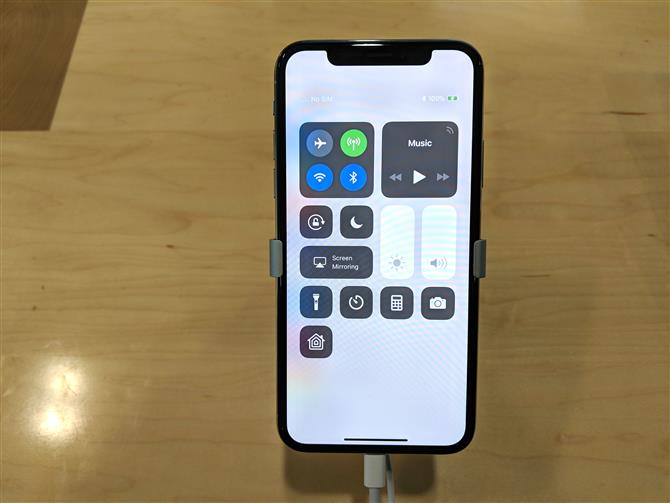
Istnieje również kilka innych metod, które opisano w sekcji Jak wyświetlić procent baterii iPhone’a.
Jak przejść z jednej aplikacji do drugiej
Jak zwykle możesz wrócić do ekranu głównego, znaleźć ikonę aplikacji i stuknąć, aby ją otworzyć, ale będziesz chciał poznać odpowiednik starego dwukrotnego naciśnięcia przycisku Początek, który służył do wywoływania przełącznika aplikacji.
- Przesuń palcem w górę od dołu ekranu (na małym pasku), tak jak w przypadku powrotu do ekranu głównego, ale tym razem przytrzymaj kciuk lub opuszek palca na ekranie przez chwilę lub dwie, aż pojawi się przełącznik aplikacji.
- Możesz teraz przesuwać palcem w lewo lub w prawo, aby przewijać ostatnio otwierane aplikacje, a następnie stuknąć jedną, aby ją otworzyć.
Jeśli nie chcesz zawracać sobie głowy przełączaniem aplikacji i po prostu chcesz wrócić do poprzedniej aplikacji, możesz to zrobić, aby:
- Aby wrócić do poprzedniej aplikacji lub przejść przez wszystkie otwarte aplikacje, przesuń palcem po pasku u dołu ekranu.
To jest sedno tego, ale opisujemy ten proces bardziej szczegółowo w innym miejscu: Jak przełączać aplikacje na iPhone’a.
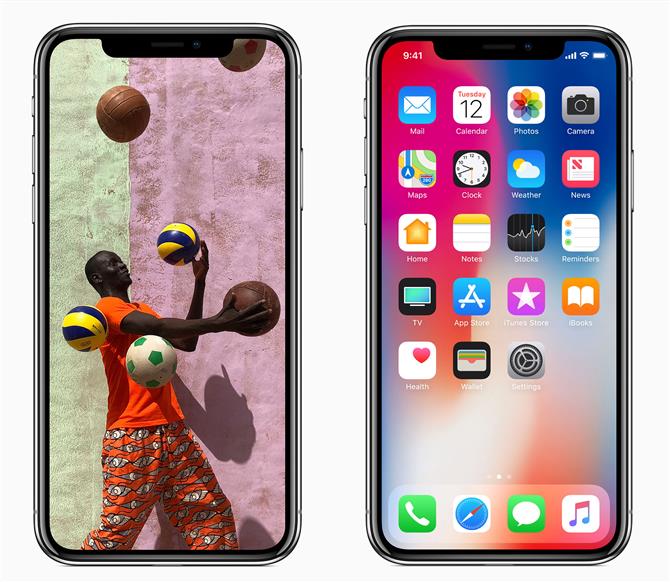
Jak robić zrzuty ekranu
Nie możesz zrobić zrzutu ekranu na telefonie iPhone z serii X, 11 lub 12, naciskając jednocześnie przyciski Home i Power, ponieważ nie masz przycisku Home. Zamiast tego musisz to zrobić:
- Naciśnij jednocześnie przyciski zwiększania głośności i zasilania
Ekran zacznie migać na biało, aw lewym dolnym rogu pojawi się mała miniatura zrzutu ekranu. Możesz dotknąć tego, aby dodać adnotacje lub udostępnić, przesuń palcem w lewo, aby zniknął, lub po prostu poczekaj, aż zniknie.
Niektórzy użytkownicy odkryli, że uruchamiają zrzuty ekranu bez zamiaru – często podczas podnoszenia iPhone’a. W osobnym artykule wyjaśniamy, jak zatrzymać przypadkowe zrzuty ekranu na iPhonie X. Odkrywamy, że mamy tendencję do wyłączania ekranu naszego iPhone’a, gdy próbujemy zrobić zrzut ekranu, co jest prawdopodobnie bardziej irytujące niż zrobienie przypadkowego zrzutu ekranu.
Kombinacja klawiszy jest bardzo podobna do naciśnięć przycisków potrzebnych do wyłączenia iPhone’a.
Jak aktywować Siri
Naciśnij i przytrzymaj przycisk zasilania, aby włączyć Siri – lub powiedz „Hej Siri!”, Zakładając, że ta funkcja jest włączona.
Przeczytaj o tym, jak używać Siri tutaj.
Jak wyłączyć iPhone’a 12, 11, X.
Możesz wyłączyć iPhone’y z przyciskiem Początek, naciskając przycisk boczny, aż pojawi się suwak wyłączania. Ale, jak wcześniej wyjaśniono, aktywuje Siri na tych telefonach.
Zamiast tego, aby wyłączyć iPhone’a z serii 12, 11 lub X, należy nacisnąć i przytrzymać zarówno przycisk boczny, jak i jeden z przycisków głośności (w górę lub w dół – to nie ma znaczenia). Ponownie przytrzymaj je, aż pojawi się suwak wyłączania, a następnie przesuń palcem po nim, aby wyłączyć telefon.
Jak wymusić ponowne uruchomienie iPhone’a 12, 11, X.
Wymuszone ponowne uruchomienie (lub twarde ponowne uruchomienie) iPhone’a bez przycisku Home jest trochę uciążliwe, wymagające naciśnięcia wszystkich trzech przycisków we właściwej kolejności i dość szybko.
- Musisz nacisnąć (i zwolnić) przycisk zwiększania głośności
- Następnie naciśnij (i zwolnij) przycisk zmniejszania głośności.
- Na koniec naciśnij i przytrzymaj boczny przycisk – rób to, aż pojawi się odznaka Apple.
Jak ustawić iPhone’a 12, 11 lub X w trybie DFU
Wejście w tryb DFU jest skomplikowane w telefonach z serii 11 i X z powodu braku przycisku Home.
- Podłącz swój iPhone do komputera Mac lub PC i otwórz iTunes (lub Finder, jeśli używasz macOS Catalina lub nowszego).
- Naciśnij i szybko zwolnij przycisk zwiększania głośności, a następnie naciśnij i szybko zwolnij przycisk zmniejszania głośności.
- Naciśnij i przytrzymaj boczny przycisk (zasilanie), aż ekran stanie się czarny.
- Przytrzymaj przyciski boczne i przycisk zmniejszania głośności przez kolejne pięć sekund, a następnie puść przycisk boczny, ale trzymaj przycisk zmniejszania głośności, aż iTunes / Finder powie, że „wykrył iPhone’a w trybie odzyskiwania”.
- Teraz możesz puścić przycisk zmniejszania głośności.
Jeśli zrobiłeś to poprawnie, ekran iPhone’a będzie czarny. W iTunes / Finder powinieneś zobaczyć iPhone’a w Urządzeniach.
Jak aktywować osiągalność
Kiedy Apple po raz pierwszy zadebiutował na swoich iPhone’ach z dużym ekranem, martwił się, że ludzie nie będą w stanie dosięgnąć całego ekranu dotykowego kciukami, trzymając urządzenie, więc wprowadził nową funkcję osiągalności, która obniżyła cały obraz ekranu, gdy dwukrotnie dotknąłeś (nie został naciśnięty) przycisku Początek. Nie ma teraz przycisku Początek, ale ekran jest większy niż kiedykolwiek, więc jak działa dostępność?
Jest teraz aktywowany, przesuwając palcem w dół na samym dole ekranu. To trochę kłopotliwe, więc przeczytaj nasz Jak korzystać z osiągalności w samouczku iPhone’a, aby uzyskać bardziej szczegółowe wyjaśnienie (i GIF!).
Jeśli obawiasz się, że zostanie to aktywowane przypadkowo podczas korzystania z aplikacji, możesz je wyłączyć (lub włączyć) w Ustawieniach, w sekcji Dostępność.
Jak zdobyć przycisk Home na swoim iPhonie
Jeśli naprawdę brakuje Ci przycisku Początek, pamiętaj, że iPhone’y z serii 12, 11 i X mogą wyświetlać na ekranie przycisk Początek.
Można to aktywować w sekcji Dostępność w aplikacji Ustawienia:
- Wybierz kolejno opcje Ustawienia> Dostępność> Dotyk, a następnie włącz funkcję AssistiveTouch.
Po włączeniu AssistiveTouch przycisk pojawi się po prawej stronie ekranu. Dotknij tego, a uzyskasz dostęp do przycisku Początek i innych funkcji.
Wyjaśniamy, jak to zrobić, w artykule Jak uzyskać przycisk Home na iPhonie.
Jak uniknąć wypalenia ekranu
Ostatnia wskazówka, która nie jest związana z przyciskiem Home, ale jest specyficzna dla innej funkcji iPhone’a X, XS, XS Max, 11 Pro i 11 Pro Max (ale nie XR lub 11): wypalenie ekranu. To ekstremalna forma zatrzymywania obrazu i główna wada ekranów OLED, które poza tym są doskonałe. (XR i 11 mają starszy typ ekranu LCD.)
Jeśli pozwolisz, aby statyczny, jasny obraz o wysokim kontraście był wyświetlany na iPhonie 11 Pro przez długi czas, istnieje niebezpieczeństwo, że wypali się on na ekranie i pozostanie tam, w słabej, upiornej formie, na stałe. Dlatego uważaj na używanie funkcji Auto-Lock i pamiętaj o zmniejszeniu jasności, jeśli chcesz, aby na ekranie przez dłuższy czas wyświetlał się statyczny obraz.
Więcej wskazówek (i kilka możliwych rozwiązań problemu, na wypadek gdyby zdarzyło się najgorsze) w osobnym artykule: Jak uniknąć i naprawić wypalenie ekranu iPhone’a X.
Jak używać Animoji
Animoji był jedną z wyróżniających się nowych funkcji iPhone’a X. Jeśli chcesz dowiedzieć się, jak wysłać te zabawne animacje, które naśladują Twoją mimikę, przeczytaj nasz kompletny przewodnik dotyczący korzystania z Animoji.







